Cách bảo vệ trang tính Excel
Đôi khi chúng tôi muốn trang tính của mình chỉ được xem. Chúng tôi không muốn người dùng thực hiện bất kỳ thay đổi nào đối với một số trang tính cụ thể. Trong trường hợp đó, chúng tôi nên bảo vệ hoặc nói khóa trang tính của chúng tôi để chỉnh sửa. May mắn thay, excel cung cấp các tính năng này trong phần Xem lại của dải băng.
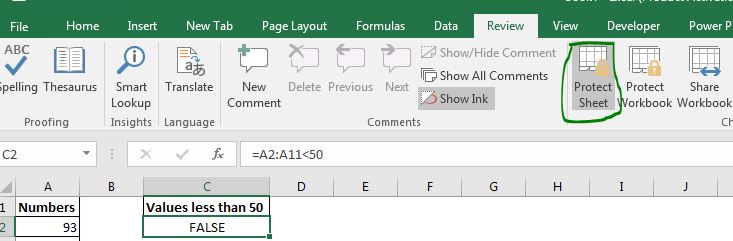
Làm thế nào để bảo vệ một trang tính Excel bằng mật khẩu? Sẽ vô ích (trong hầu hết các trường hợp) để bảo vệ một trang tính mà không có mật khẩu.
Bất kỳ ai cũng có thể vào phần Xem lại và bỏ bảo vệ trang tính được bảo vệ của bạn một cách dễ dàng. Làm theo các bước sau để đặt mật khẩu trên trang tính Excel.
-
Đi tới Xem lại và nhấp vào Trang Bảo vệ. Hộp thoại bảo vệ trang tính sẽ mở ra.
-
Trên đầu hộp thoại, nó yêu cầu nhập mật khẩu. Nhập mật khẩu và nhấn OK. Nó sẽ lại yêu cầu bạn nhập cùng một mật khẩu để đảm bảo bạn đã nhập mật khẩu dự định. Nhập lại cùng một mật khẩu.
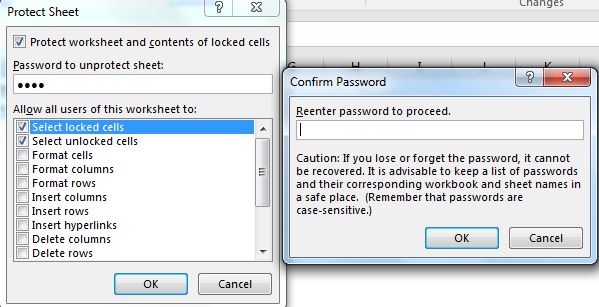
-
Đánh ok.
Lưu ý: * Mật khẩu luôn phân biệt chữ hoa chữ thường.
Bây giờ trang tính đã được bảo vệ. Nếu bạn cố gắng viết bất cứ điều gì trên trang tính, Excel sẽ không cho phép bạn. Nhưng bạn vẫn có thể chọn và sao chép dữ liệu. Chúng tôi cũng hạn chế điều đó.
Hạn chế người dùng sao chép dữ liệu từ trang tính Excel Khi bạn nhấp vào Bảo vệ trang tính, hộp thoại sẽ mở ra. Hộp thoại này có một danh sách với tiêu đề là “Cho phép tất cả người dùng của trang tính này:”. Danh sách này chứa nhiệm vụ mà người dùng có thể làm. Mọi mục đã chọn đều có thể được thực hiện bởi người dùng, ngay cả khi trang tính được bảo vệ.
Bây giờ, nếu bạn muốn người dùng không thể chọn và sao chép bất kỳ dữ liệu nào:
-
Bỏ chọn tùy chọn “chọn ô bị khóa” và “chọn ô đã mở khóa”.
(theo mặc định, chỉ những tùy chọn này được chọn)
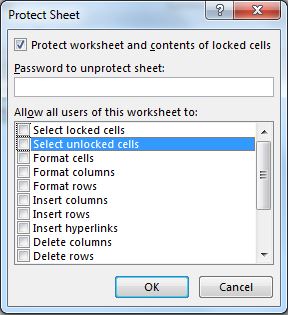
Bây giờ người dùng chỉ có thể xem trang tính này. Người dùng không thể chọn bất kỳ ô nào hoặc làm bất kỳ điều gì trên trang tính này.
Vì vậy, các bạn, đây là cách bạn có thể bảo vệ hoặc khóa các trang tính excel của mình. Tôi hy vọng nó là hữu ích. Nếu bạn có bất kỳ nghi ngờ hoặc truy vấn cụ thể nào liên quan đến việc bảo vệ trang tính hoặc bất kỳ truy vấn nào liên quan đến Excel / VBA, hãy hỏi trong phần nhận xét bên dưới.
Bài viết liên quan:
Bài viết phổ biến:
Chức năng Countif là cần thiết để chuẩn bị bảng điều khiển của bạn.